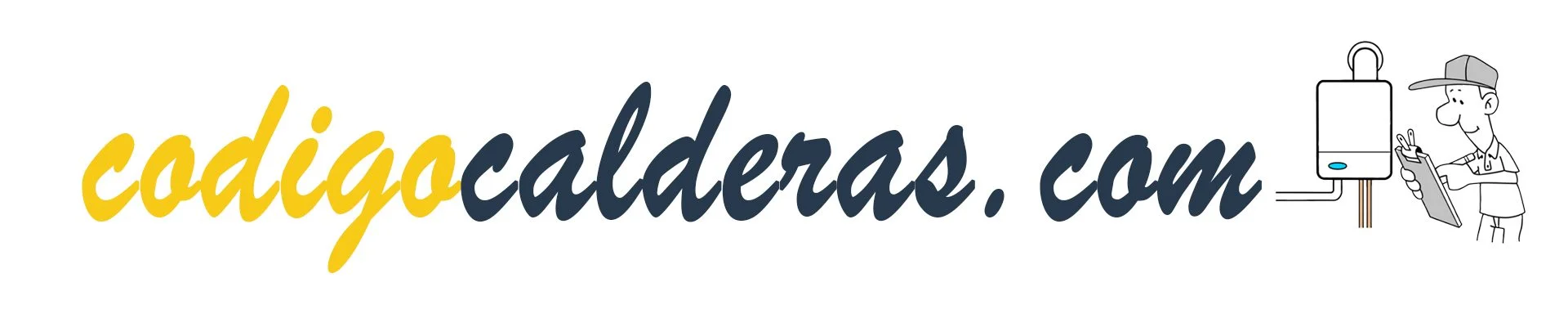Apple HomeKit permite controlar sus dispositivos domésticos inteligentes con su iPhone, iPad o Apple Watch. Todos los productos compatibles con HomeKit se pueden operar con la aplicación Homekit de Apple. Por ejemplo, le pides a Siri que baje el termostato o incluso que lo apague por completo.
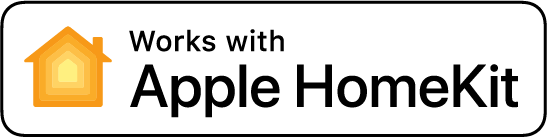
Modelos compatibles
Estos termostatos compatibles con Apple Homekit son la elección perfecta para ahorrar en el consumo de energía y tener el máximo confort en tu vivienda.
Cabezales termostáticos compatibles
Estos cabezales termostáticos son una muy buena opción si quieres poder regular cada estancia individualmente o simplemente alguna en concreto que necesites.
Son una opción rápida y eficaz instalados en la llave de tu radiador y perfectamente compatibles con Home Apple Homekit.
Como se instala un termostato Apple homekit?
Son varios los modelos disponibles pero te enseñamos los fáciles pasos para instalar uno de estos dispositivos.
Como lo configuro para que funcione con Apple homekit?
- Instale cualquier termostato compatible con HomeKit y conéctelo a WiFi.
- Abra la aplicación Apple Home, toque Agregar accesorio para comenzar la configuración de su termostato.
- Controla tu termostato a través de las rutinas de Siri y Home App.
Para agregar un accesorio a la aplicación homekit, use su iPhone, iPad o iPod touch. No puede agregar accesorios a la aplicación apple homekit en Mac. Antes de configurar su accesorio, verifique lo siguiente:
- Asegúrese de que el accesorio esté encendido y cerca.
- Consulte el manual del accesorio para ver si necesita hardware adicional para funcionar con HomeKit.
Luego sigue estos pasos:
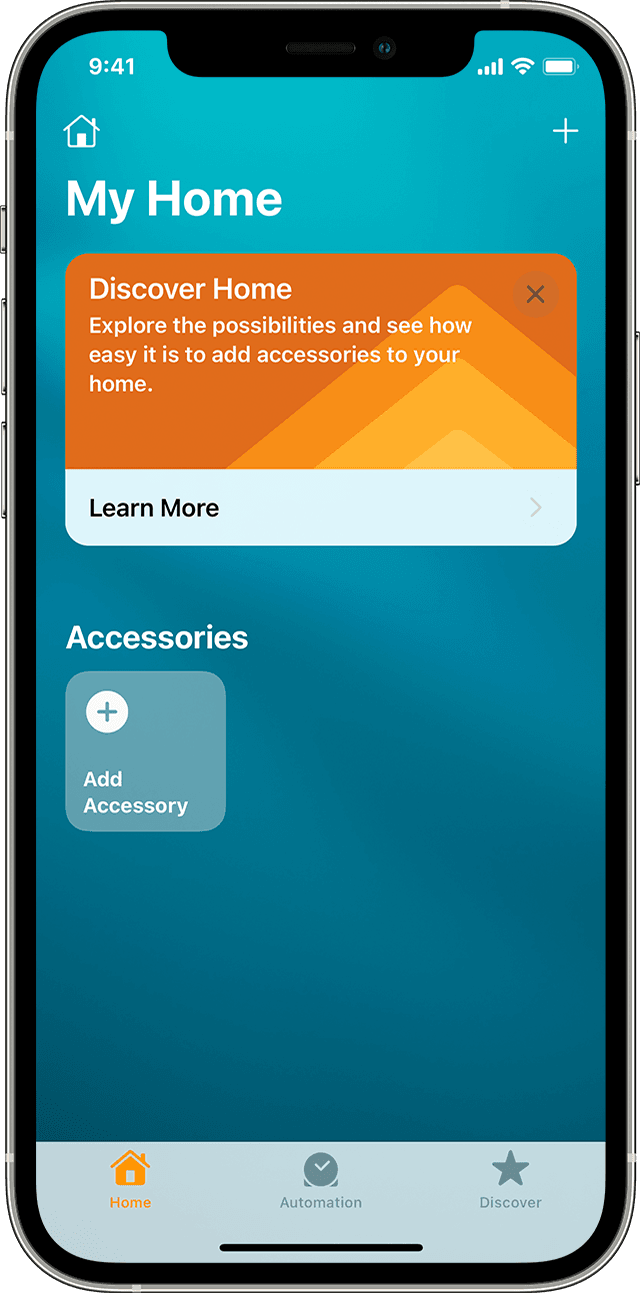
- Abra la aplicación Inicio y toque Agregar accesorio
 o Agregar
o Agregar  .
. - Presiona Agregar accesorio
 .
. - Use la cámara de su iPhone, iPad o iPod touch para escanear el código de HomeKit de ocho dígitos o el código QR en el accesorio o la documentación del accesorio. Si tiene un iPhone 7 o posterior y lo ve
 en su accesorio, sostenga su iPhone cerca del accesorio para agregarlo.
en su accesorio, sostenga su iPhone cerca del accesorio para agregarlo. - Cuando aparezca tu accesorio, tócalo. Si se le solicita que agregue un accesorio a la red, toque Permitir.
- Asigne un nombre a su accesorio y asígnelo a una habitación para ayudarlo a identificarlo en la aplicación Home y controlarlo con Siri .
- Presiona Siguiente, luego presiona Listo.
Aprende a configurar el HomePod, HomePod mini, Apple TV o iPad como central de accesorios para que puedas controlar tus accesorios mientras estás fuera de casa.
Algunos accesorios, altavoces y televisores inteligentes pueden requerir actualizaciones de software o una configuración adicional con la aplicación del fabricante.
Los televisores inteligentes compatibles con Samsung AirPlay 2 no son compatibles con HomeKit y no se pueden agregar a la aplicación Home.
¿Qué comandos por voz e idiomas están disponibles para Siri?
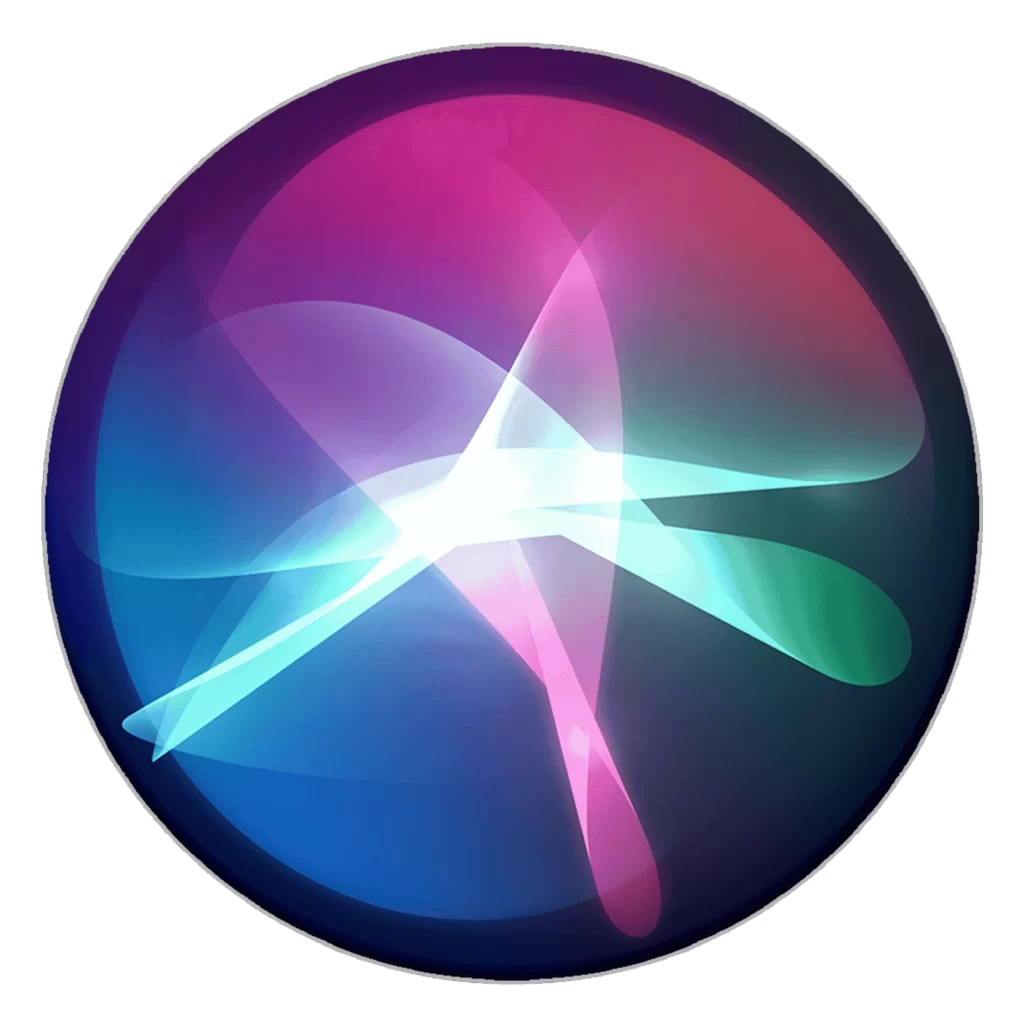
Comandos de voz para la calefacción
Puedes utilizar los comandos de voz del HomeKit de Apple para los siguientes ajustes de tu instalación de calefacción:
- Encender o apagar los dispositivos de tado° de una o varias habitaciones.
- Preguntar la temperatura actual de cualquiera de las habitaciones que disponga de un dispositivo de calefacción tado°.
- Ajustar la temperatura de cualquiera de las habitaciones que disponga de un dispositivo de calefacción.
Para ello, puedes formular tus preguntas de diferentes maneras, por ejemplo:
- «Siri, enciende la calefacción del salón»
- «Siri, pon la calefacción del salón a 21 grados»
- «Siri, sube la temperatura del salón 2 grados»
Prueba varias cosas hasta que encuentres la que te resulte más fácil.
Comandos de voz para el aire acondicionado
También puedes utilizar los comandos de voz de Siri para los siguientes ajustes del Control de Climatización Inteligente de tado°:
- Encender o apagar el Control de Climatización Inteligente.
- Seleccionar el modo Cool/Heat.
- Ajustar la temperatura.
Limitaciones de los comandos de voz
Por el momento, no se pueden utilizar comandos de voz de Siri para los siguientes ajustes:
- Programación Inteligente
- Ajustes de agua caliente sanitaria
- Atajos
- Control manual
Activación automática del control manual
Si activas una Escena del HomeKit de Apple con dispositivos de tado°, los dispositivos correspondientes pasarán automáticamente al Control manual. El Control manual terminará cuando finalice la Escena y la duración del Control manual que hayas seleccionado.
Siri está disponible en inglés, alemán, italiano, español, francés y holandés, entre otros.